Khắc phục: Tôi không thể tắt Tìm kiếm thịnh hành trên Google

Nếu bạn không thể tắt các tìm kiếm thịnh hành trên Google Chrome, hãy thử các phương pháp như xóa bộ nhớ cache, chặn cookie và cập nhật trình duyệt.
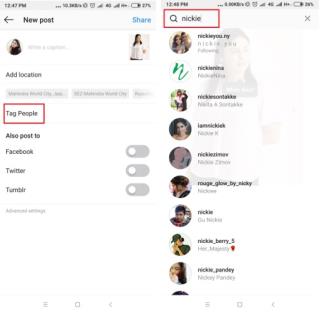
Gắn thẻ trên Instagram là một tính năng tuyệt vời nếu bạn muốn chia sẻ những bức ảnh hoặc video đáng nhớ của mình với mọi người. Nhưng điều gì sẽ xảy ra nếu bạn của bạn tải lên một bức ảnh của bạn mà bạn không muốn mọi người nhìn thấy? Đôi khi mọi người thậm chí còn gắn thẻ bạn vào những bức ảnh mà bạn thậm chí không có trong đó. May mắn thay, có một cách đơn giản để xóa những thẻ Instagram đó và xóa những bức ảnh đáng xấu hổ đó khỏi hồ sơ của bạn.
Trong trường hợp bạn mới sử dụng Instagram và muốn tìm hiểu cách hoạt động của tính năng gắn thẻ trên Instagram, đây là hướng dẫn từng bước đơn giản để biết tất cả về nó!
Làm thế nào để gắn thẻ một người nào đó trên Instagram?
Để gắn thẻ mọi người trong ảnh Instagram của bạn và làm cho nguồn cấp dữ liệu của bạn trở nên xã hội hơn. Hãy làm theo các bước!
BƯỚC 1- Mở Instagram> nhấp vào biểu tượng (+) để thêm ảnh mới. Bạn có thể tìm thấy tùy chọn ở dưới cùng giữa màn hình!
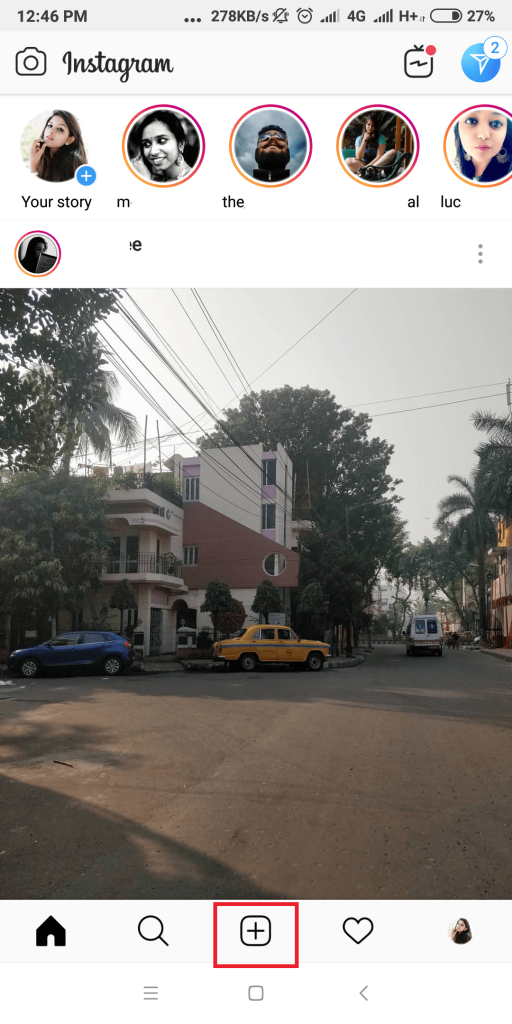
BƯỚC 2- Chọn ảnh để tải lên> thêm bộ lọc Instagram để ảnh của bạn trông sống động hơn> chạm vào 'Tiếp theo'.
BƯỚC 3- Nhấp vào tùy chọn 'Gắn thẻ mọi người' và chạm vào màn hình nơi bạn muốn gắn thẻ người đó. Nhập tên hoặc tên người dùng của người đó vào hộp tìm kiếm.
BƯỚC 4- Chọn người bạn muốn gắn thẻ và nhấp vào biểu tượng 'đánh dấu' ở trên cùng bên phải.
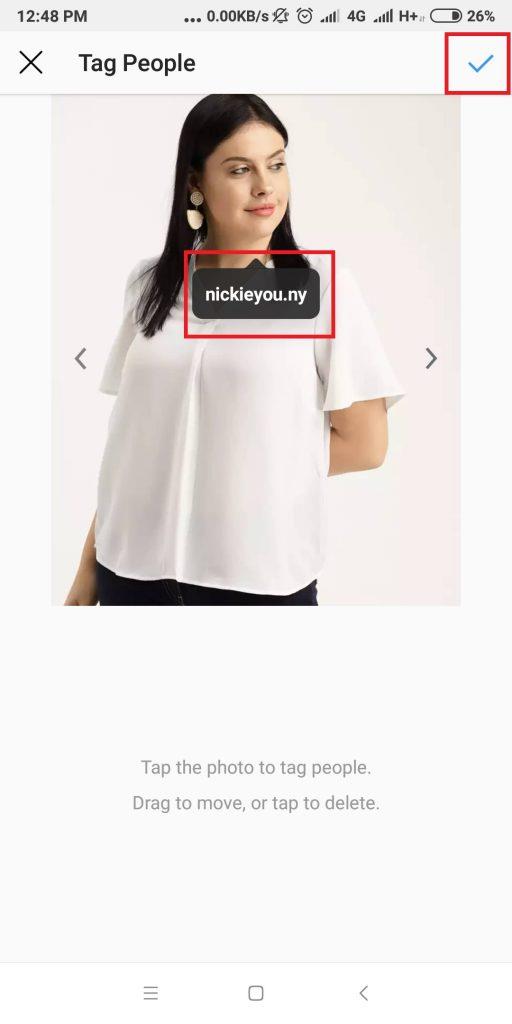
BƯỚC 5- Nhấp vào nút 'Chia sẻ' để tải hình ảnh lên.
Để gắn thẻ ai đó trên Instagram trong phần Nhận xét:
BƯỚC 1- Chuyển đến bài đăng mà bạn muốn gắn thẻ một người bạn.
BƯỚC 2- Nhấp vào biểu tượng 'Nhận xét' - biểu tượng bong bóng trò chuyện bên dưới bài đăng bạn muốn chia sẻ.
BƯỚC 3- Bây giờ hãy bắt đầu nhập tên người dùng mà bạn muốn gắn thẻ như “@yourfriendsname”. Nhấp vào nút 'Đăng' để chia sẻ.
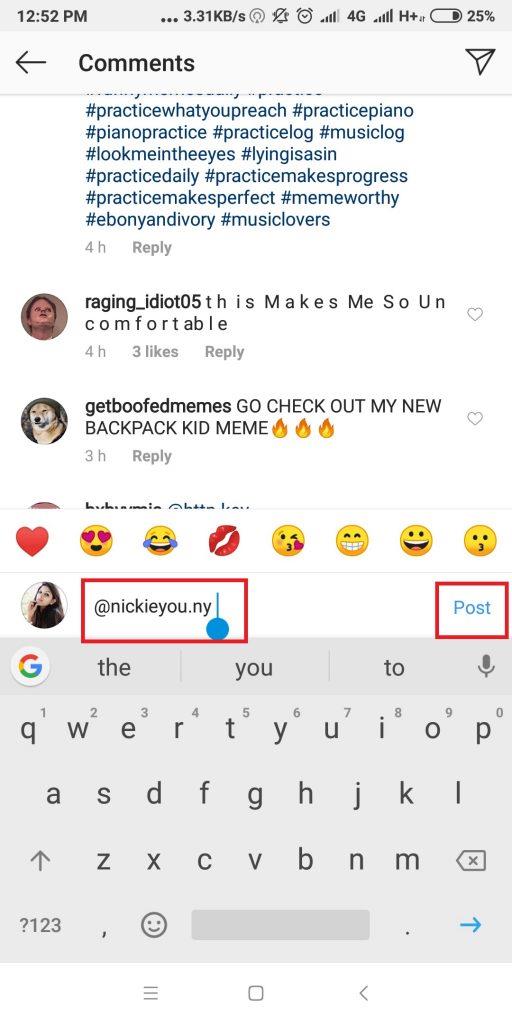
Đó là tất cả! Đây là một số phương pháp dễ dàng để gắn thẻ mọi người trên Instagram!
Đọc ở đây: -
Làm thế nào và ở đâu để mua người theo dõi trên Instagram? Bạn đang vội và muốn tìm một cách tối ưu để tăng lượng người theo dõi trên Instagram của mình? Làm thế nào về việc mua chúng? Đang có...
Làm thế nào để tự gỡ thẻ mình khỏi ảnh của người dùng khác?
Giờ đây, tất cả bạn bè, thành viên gia đình và đồng nghiệp của bạn có thể bắt đầu gắn thẻ mọi người trong ảnh Instagram, bạn chắc chắn sẽ bị gắn thẻ trong một bức ảnh mà bạn trông thật kinh tởm. Chúng tôi không thể để bạn gắn thẻ trong những bức ảnh mà bạn rất xấu hổ. Vì vậy, đây là hai phương pháp tuyệt vời có thể giúp bạn xóa ảnh khỏi hồ sơ của mình.
BƯỚC 1- Chuyển đến bài đăng mà bạn muốn gỡ thẻ cho mình.
BƯỚC 2- Nhấn vào tên người dùng của bạn trong ảnh.
BƯỚC 3- Nhấp vào tùy chọn 'Xóa thẻ' (trên Android) và tùy chọn 'Xóa tôi khỏi bài đăng' (trên iPhone).
BƯỚC 4- Xác nhận bằng cách nhấp vào tùy chọn 'Có, Tôi chắc chắn' (trên Android) & tùy chọn 'Xóa' (trên iPhone).
Bạn đã tự bỏ gắn thẻ thành công khỏi ảnh của người khác.
Mẹo bổ sung: Trong trường hợp bạn không muốn người khác biết rằng bạn đã bỏ gắn thẻ mình khỏi ảnh của họ, bạn cũng có thể ẩn những ảnh đó khỏi phần 'Ảnh về bạn' của mình. Điều đó có nghĩa là, bạn sẽ vẫn được gắn thẻ, nhưng những người dùng khác sẽ không thấy nó bên dưới hồ sơ của bạn.
Để ẩn ảnh hoặc video mà bạn được gắn thẻ:
BƯỚC 1- Chuyển đến bài đăng bạn muốn ẩn khỏi hồ sơ của mình.
BƯỚC 2- Nhấn vào tên người dùng của bạn trong ảnh.
BƯỚC 3- Menu bật lên mới sẽ xuất hiện, tắt tùy chọn 'Hiển thị trong hồ sơ của bạn' (trên Android) & tùy chọn 'Ẩn khỏi Hồ sơ của tôi'> Xong (trên iPhone).
BƯỚC 4- Vậy là xong! Làm mới hồ sơ của bạn và nhận thấy rằng hình ảnh được gắn thẻ sẽ bị ẩn khỏi hồ sơ của bạn.
Đọc thêm: -
Bây giờ Chia sẻ và Kết nối Nhiều hơn trên Instagram Trong ... Instagram vừa giới thiệu các tính năng mới đã được công bố vào tháng trước. Với bản cập nhật Instagram mới, người ta có thể sử dụng những ...
Làm thế nào để ẩn nhiều ảnh và video hàng loạt trên Instagram?
Để ẩn nhiều bài đăng cùng một lúc:
BƯỚC 1- Khởi chạy Instagram> Truy cập trang hồ sơ của bạn và nhấp vào biểu tượng 'ba đường ngang' ở góc trên bên phải. Nhấn vào Cài đặt, biểu tượng 'bánh răng' ở dưới cùng.
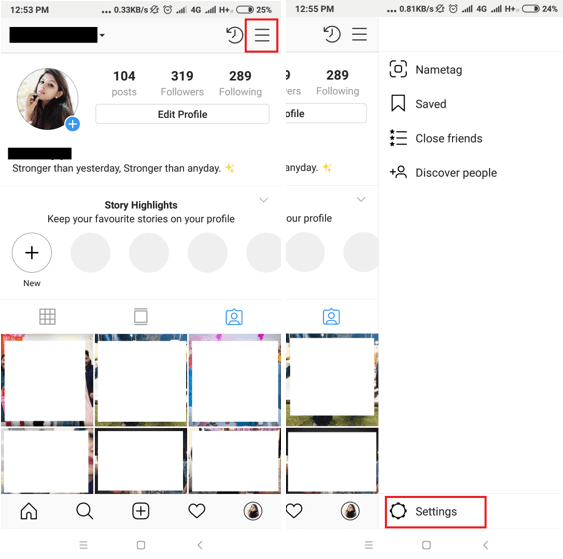
BƯỚC 2- Nhấn vào tùy chọn 'ảnh và video của bạn' trong tiêu đề Quyền riêng tư và bảo mật.
BƯỚC 3- Nhấp vào tùy chọn 'Ẩn ảnh và video'.
BƯỚC 4- Bắt đầu chọn ảnh bạn muốn xóa khỏi hồ sơ của mình và nhấn vào biểu tượng 'Ẩn' ở góc trên bên phải.
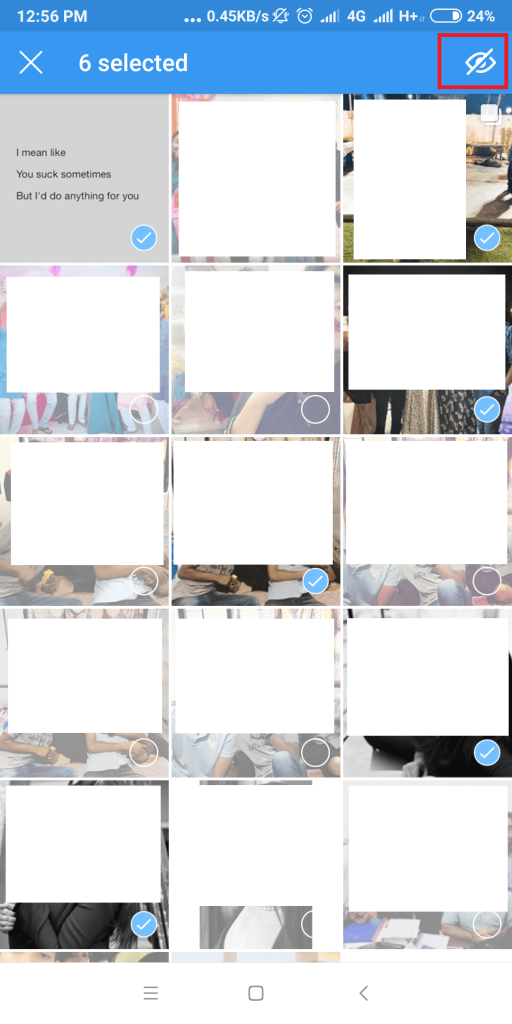
Hãy nhớ rằng ẩn ảnh hoặc video sẽ không gỡ gắn thẻ bạn khỏi chính bài đăng, nhưng bài đăng sẽ bị xóa khỏi phần 'Ảnh về bạn' của bạn.
Thông tin này có hữu ích không? Chia sẻ phản hồi của bạn trong phần bình luận bên dưới!
Hãy theo dõi để biết thêm thông tin cập nhật trên Instagram!
Nếu bạn không thể tắt các tìm kiếm thịnh hành trên Google Chrome, hãy thử các phương pháp như xóa bộ nhớ cache, chặn cookie và cập nhật trình duyệt.
Dưới đây là cách bạn có thể tận dụng tối đa Microsoft Rewards trên Windows, Xbox, Mobile, mua sắm, v.v.
Nếu bạn không thể dán dữ liệu tổ chức của mình vào một ứng dụng nhất định, hãy lưu tệp có vấn đề và thử dán lại dữ liệu của bạn.
Hướng dẫn chi tiết cách xóa nền khỏi tệp PDF bằng các công cụ trực tuyến và ngoại tuyến. Tối ưu hóa tài liệu PDF của bạn với các phương pháp đơn giản và hiệu quả.
Hướng dẫn chi tiết về cách bật tab dọc trong Microsoft Edge, giúp bạn duyệt web nhanh hơn và hiệu quả hơn.
Bing không chỉ đơn thuần là lựa chọn thay thế Google, mà còn có nhiều tính năng độc đáo. Dưới đây là 8 mẹo hữu ích để tìm kiếm hiệu quả hơn trên Bing.
Khám phá cách đồng bộ hóa cài đặt Windows 10 của bạn trên tất cả các thiết bị với tài khoản Microsoft để tối ưu hóa trải nghiệm người dùng.
Đang sử dụng máy chủ của công ty từ nhiều địa điểm mà bạn quan tâm trong thời gian này. Tìm hiểu cách truy cập máy chủ của công ty từ các vị trí khác nhau một cách an toàn trong bài viết này.
Blog này sẽ giúp người dùng tải xuống, cài đặt và cập nhật driver Logitech G510 để đảm bảo có thể sử dụng đầy đủ các tính năng của Bàn phím Logitech này.
Bạn có vô tình nhấp vào nút tin cậy trong cửa sổ bật lên sau khi kết nối iPhone với máy tính không? Bạn có muốn không tin tưởng vào máy tính đó không? Sau đó, chỉ cần xem qua bài viết để tìm hiểu cách không tin cậy các máy tính mà trước đây bạn đã kết nối với iPhone của mình.







